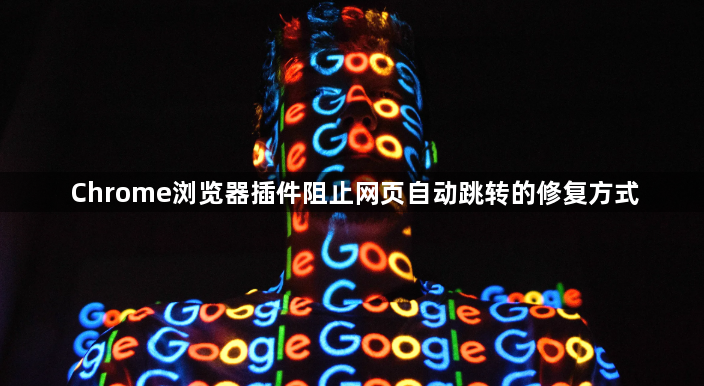
一、检查和调整浏览器设置
1. 进入隐私与安全设置:打开Chrome浏览器,点击右上角的菜单按钮(三个点),选择“设置”。在设置页面中,向下滚动找到“隐私与安全”部分。
2. 配置网站设置:点击“网站设置”,找到“弹出窗口和重定向”选项,点击进入。将“阻止(推荐)”选项选中,这样浏览器会自动阻止大多数弹出窗口和恶意的网页重定向。
3. 启用安全浏览功能:在“隐私与安全”设置中,找到“安全”部分,确保“安全浏览”功能已开启。该功能可以在一定程度上防止恶意网站导致的自动跳转。
二、管理已安装的插件
1. 禁用或删除可疑插件:如果怀疑某个插件导致了网页自动跳转问题,可先尝试禁用该插件。在浏览器右上角点击菜单按钮,选择“更多工具”-“扩展程序”,在扩展程序管理页面中,找到可疑的插件,点击“禁用”按钮。若禁用后问题解决,可考虑删除该插件;若问题依旧存在,则继续排查其他插件。
2. 检查插件设置:部分插件可能自身带有相关的设置选项,可在Chrome浏览器中点击浏览器右上角的三个点,选择“设置”,在设置页面中找到对应的插件,查看其是否有关于允许或禁止页面跳转的相关设置,并根据需要进行调整。
三、使用广告拦截插件
1. 选择合适的广告拦截插件:打开Chrome网上应用店(https://chrome.google.com/webstore/),在搜索栏中输入“广告拦截”,会出现很多相关的插件,如“AdBlock”“uBlock Origin”等。选择一个口碑较好、更新及时的插件,点击“添加到Chrome”按钮进行安装。
2. 配置广告拦截规则:安装完成后,点击浏览器右上角新安装的插件图标,进入插件的设置页面。在这里,可以根据需要配置广告拦截规则,例如添加需要特别拦截的网站列表、调整拦截级别等。一般来说,默认的设置已经可以拦截大部分常见的广告和恶意跳转脚本,但如果遇到特定网站的问题,可能需要手动添加该网站到拦截列表中。
四、清除浏览器缓存和数据
1. 进入清除浏览数据页面:点击Chrome右上角的三个点,选择“更多工具”-“清除浏览数据”。
2. 选择清除内容:在弹出的窗口中,选择要清除的内容,如浏览历史记录、Cookie及其他站点数据、缓存的图片和文件等,然后点击“清除数据”按钮。这样可以清除可能导致网页自动跳转的缓存数据和Cookie信息。

